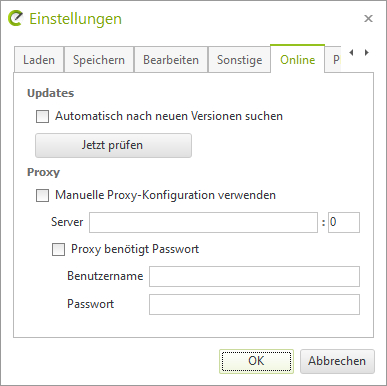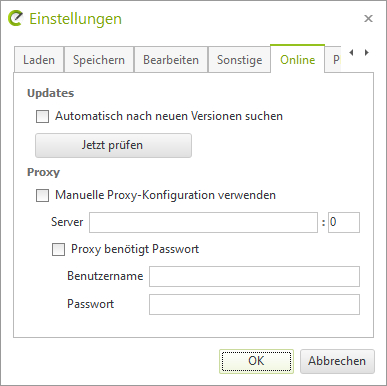
1. Schnitte (alle Editionen)
Mit dem Menü Schnitte heben wir die Sichtbarkeitssteuerung im pCon.planner auf ein neues Niveau: Schnitte legen den visuellen Fokus auf einen Ausschnitt einer komplexen Zeichnung oder gewähren - unabhängig von Objektgrenzen - Einblicke in eine bestimmte Ebene der Planung.
Sie legen über Schnitte Sichtbarkeitsgrenzen fest. Alle vor dem Schnitt liegenden Bestandteile von Artikeln, Objekten und Architekturelementen werden ausgeblendet. Die Resultate nutzen Sie im Planungsbereich, im Layout sowie in verschiedenen Bildmedien.

1.1 Drei Schnittmodi
Drei verschiedene Schnittoptionen stehen Ihnen zur Verfügung:
Ebene: Das komplette Ausmaß der Planung wird auf einer bestimmten Ebene geschnitten; sichtbar bleiben alle Planungsbestandteile auf einer Seite dieser Ebene.
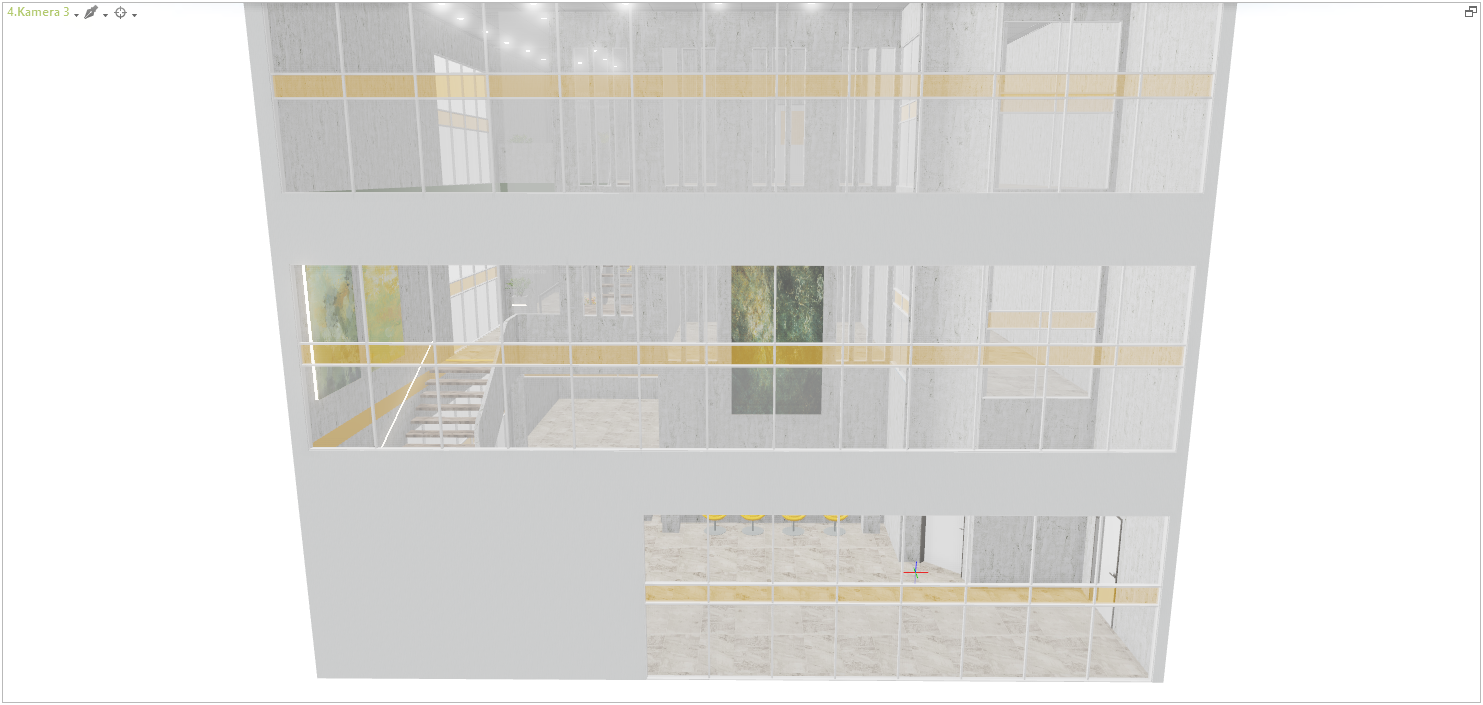
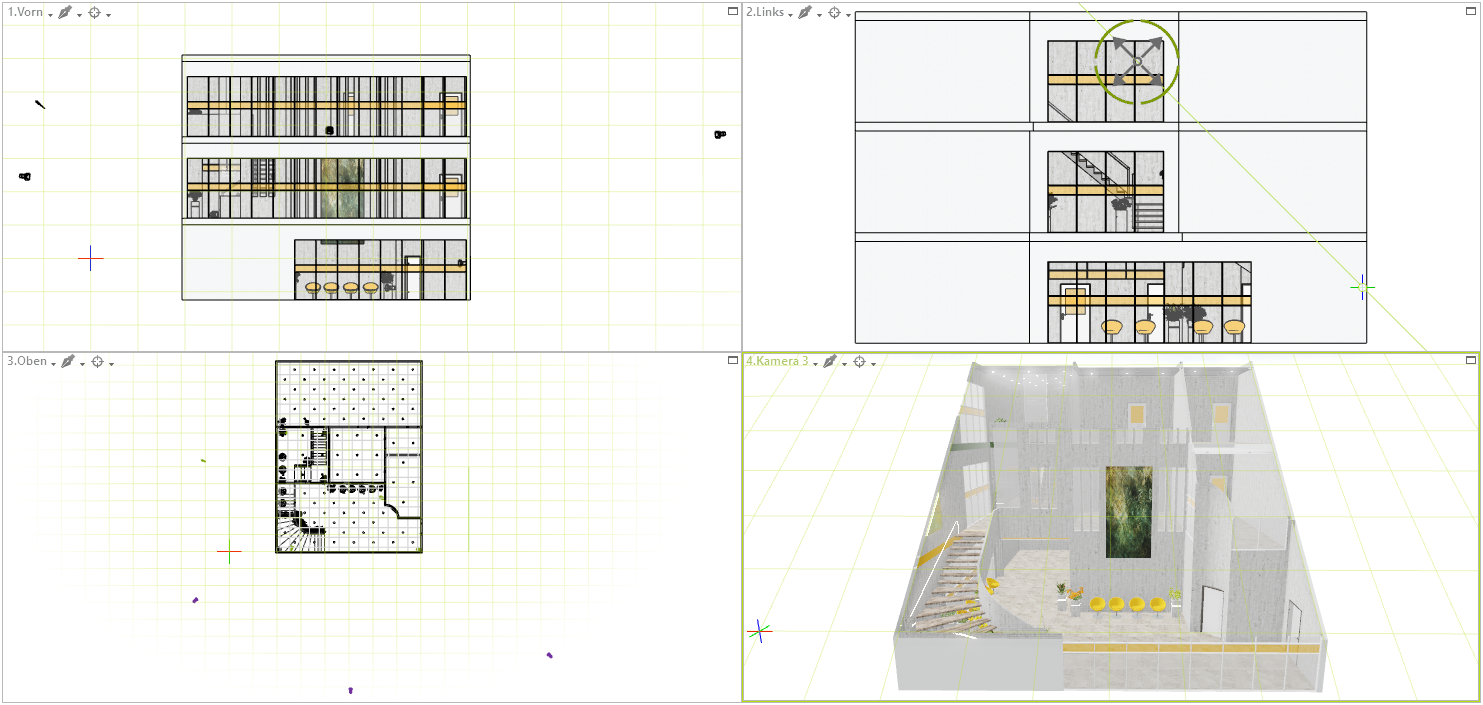

Region: Sichtbar bleiben die Teile der Planung, die innerhalb eines individuellen Rahmens liegen. Alle Objekte außerhalb dieser sichtbaren Region werden beschnitten.


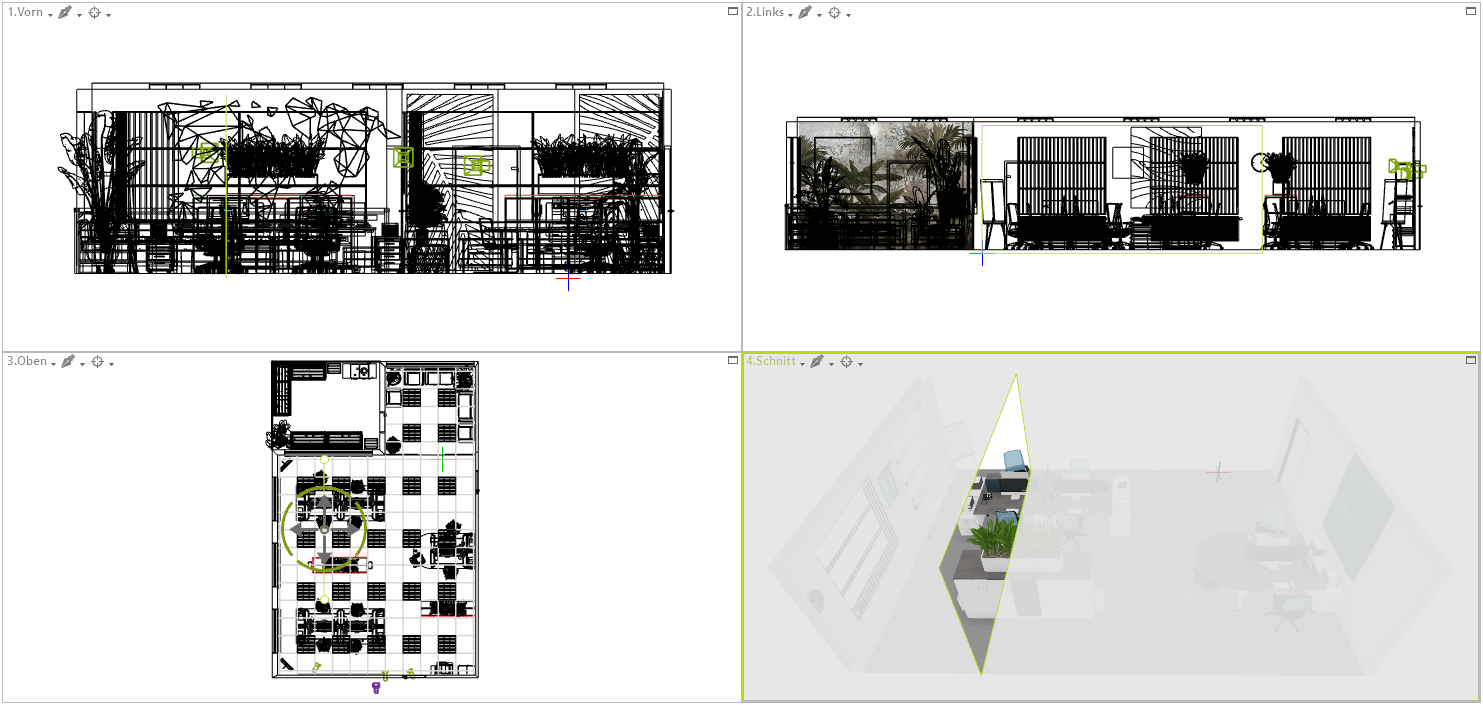
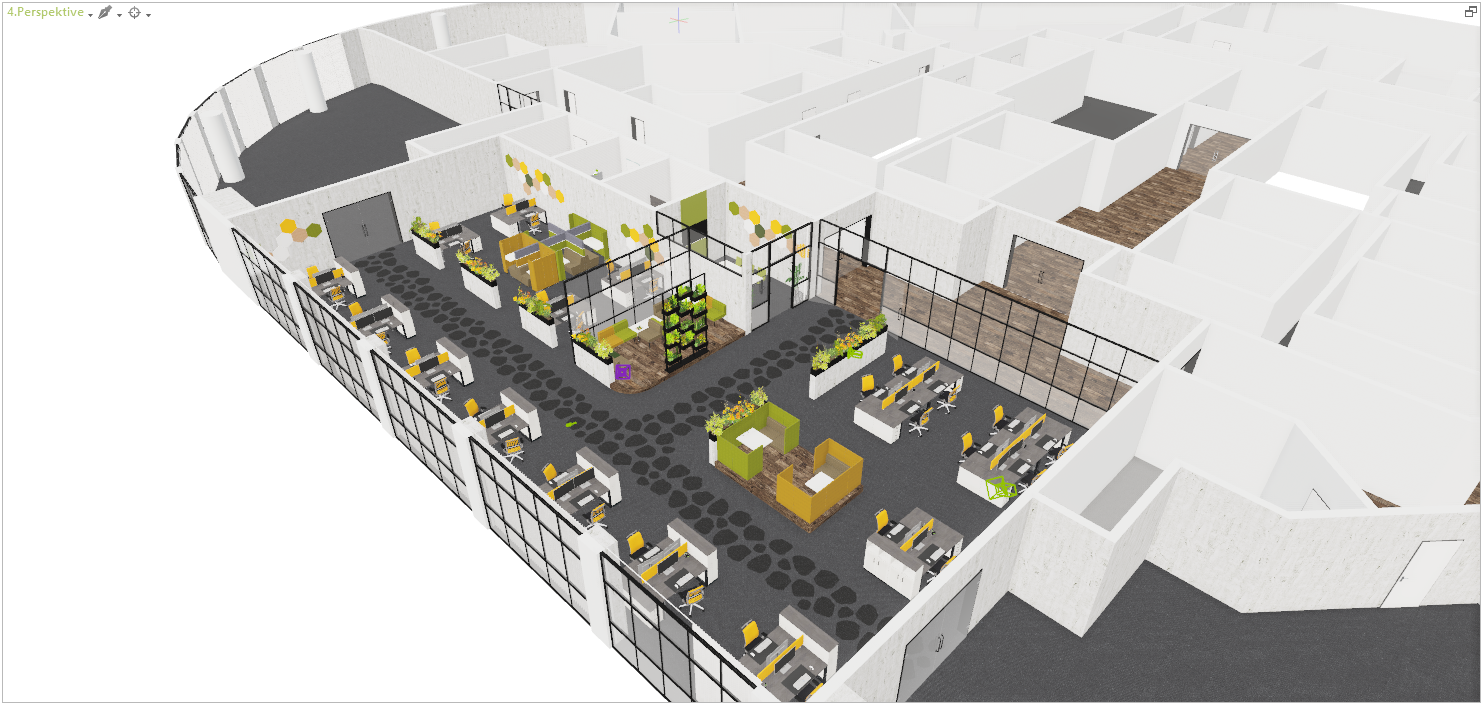

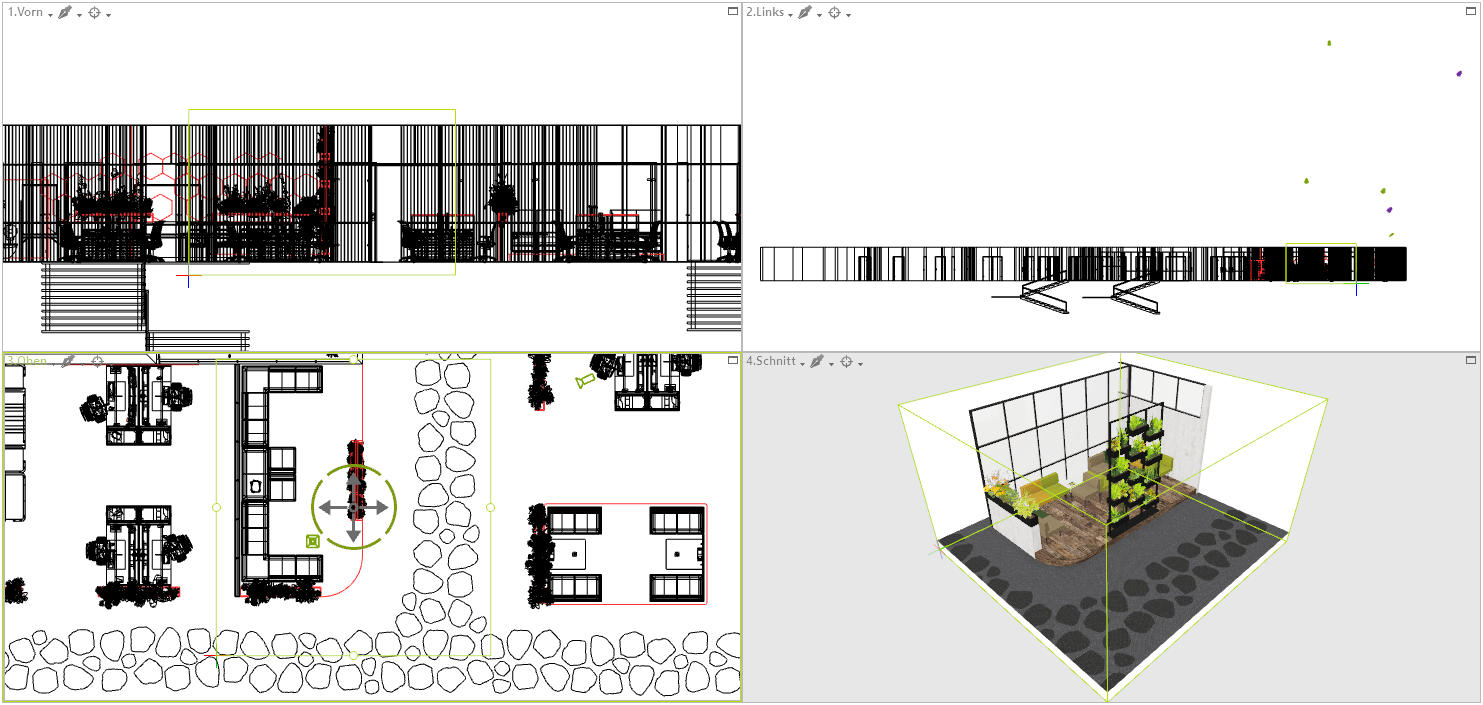
1.2 Funktionsprinzip
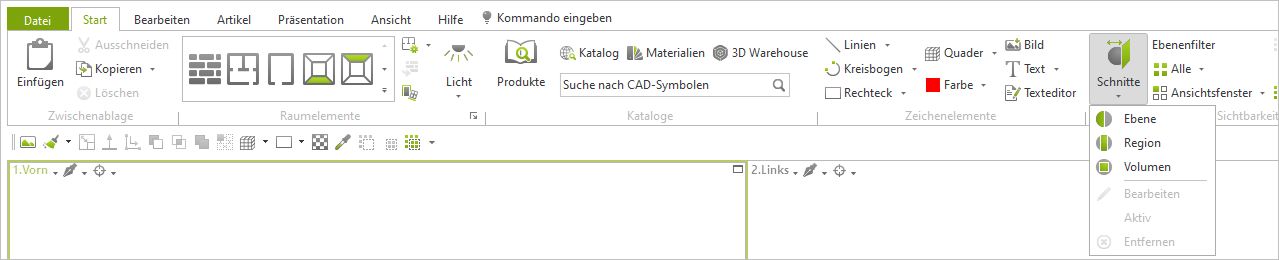
|
Funktionen im Schnitte-Menü |
|
|
Bearbeiten |
Den Schnitt in Ihrem aktiven Arbeitsbereich editieren. |
|
Aktiv |
Schnitt im aktuellen Arbeitsbereich einblenden beziehungsweise ausblenden. |
|
Entfernen |
Schnitt aus dem aktiven Arbeitsbereich löschen. |
Schnitte werden in den folgenden Darstellungsmodi dargestellt: Drahtgitter, Verdeckt, Farbig, Texturiert
sowie Realistisch.
Im Modus Beleuchtet werden Schnitte nicht angezeigt.
1.3 Schnittansichten weitergeben
Schnittansichten betrachten Sie entweder direkt im pCon.planner oder geben Sie über verschiedene Bildexporte weiter. Schnitte werden in den folgenden Bildtypen angezeigt:
- Fotorealistische Bilder und Panoramen
- Mit OpenGL berechnete Bilder und Panoramen
- Vektorgrafiken
- PDF-Exporte aus dem Layout-Bereich
2. Schnitte im Layoutbereich (pCon.planner PRO)
Die neuen Schnittwerkzeuge zum Ausblenden von Planungsteilen sind über zwei Wege im Layout verwendbar:
- Wir empfehlen die Übernahme geschnittener Ansichten aus dem Planungsbereich mittels Sichtbarkeit zuweisen (Kontextmenü, öffnen mit Rechtsklick auf ein Ansichtsfenster im Layout).
- Alternativ legen Sie im Layout-Bereich einen Schnitt für den Inhalt eines Ansichtsfensters fest (Ansichtsfenster selektieren > Menü Schnitte).
3. Lizenzierungssteuerung verbessert (pCon.planner PRO)
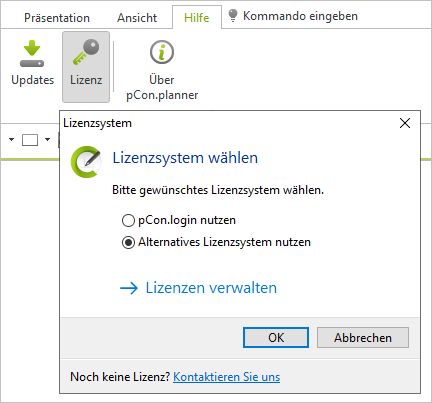
Nutzen Sie das alternative (herkömmliche) Lizenzierungssystem für den pCon.planner und loggen sich zusätzlich bei pCon.login ein (über pCon-login-Icon am rechten Rand der Multifunktionsleiste), dann erfolgt die Lizenzierung des pCon.planners NICHT über pCon.login.
Durch die Anmeldung bei pCon.login erhalten Sie in diesem Fall Zugriff auf erweiterte Inhalte in den Produktinformationen sowie auf die Lizenzen für Ihre pCon.planner-Plugins.
4. Produktinformationen (alle Editionen)
Wissenswertes zu Ihren Produkten noch übersichtlicher darstellen: Das Fenster Produktinformationen ermöglicht nun auch die Anzeige von Tabellen.
Abhängig von den Daten des jeweiligen Herstellers werden Angaben zu Maßen und Währung in den Produktinformationen in den jeweils im pCon.planner eingestellten Einheiten angezeigt.
5. Importe/Exporte
Export:
- Neue technische Basis für USDZ- sowie GLTF-Export
- Lokalisierung im Excel-Export verbessert (PRO und ME)
- OBX (pCon.planner PRO und ME) sowie OBK (pCon.planner PRO) behalten Originalgewicht und -volumen aus OFML bei
Import:
- Importbibliotheken für viele Geometrieformate verbessert
- Import über Drag&Drop aus Browser verbessert (Unterscheidung URL und Datei)
- GLB-Import unterstützt speziellen Mapping-Typ
OBX- und OBK-Import (PRO und ME)
Ab dem pCon.planner 8.7 stellen wir den OBX- sowie den OBK-Import neben der PRO- auch in der ME-Edition zur Verfügung.
6. Sonstige Änderungen
6.1 Mehr Übersicht: Darstellungsmodi verschlankt (alle Editionen)
6.2 Logos für Batch Rendering Service exportieren (pCon.planner PRO)
6.3 Unterstützung für Windows 11
6.4 Hervorhebung des aktuellen Arbeitsbereichs und Aufteilung der Arbeitsbereiche (alle Editionen)
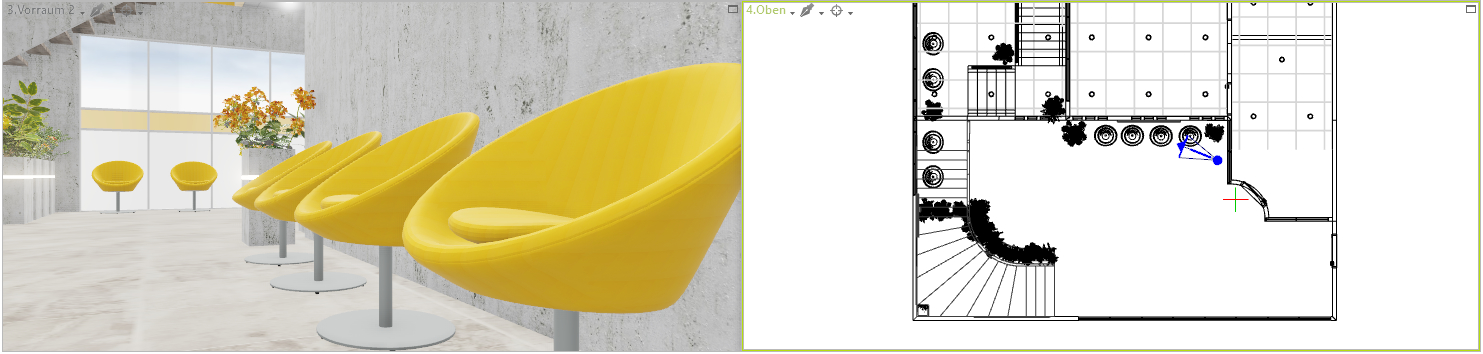
6.5 Nutzerdefinierter Proxy-Server (alle Editionen)